إعادة ضبط هاتفك المُستعمل الذي يعمل بنظام Android
أعد ضبط هاتفك المُستعمل الذي يعمل بنظام Android لكي تتمكّن من استخدامه.
تعلّم كيف تجهّز هاتفك المُستعمل الذي يعمل بنظام Android لكي تتمكّن من استخدامه من خلال إعادة تعيين بيانات المصنع (Factory Data Reset) أو إعادة التعيين (Reset) للاختصار.
قبل الشروع باستخدام هاتفك
قد لا يكون الهاتف الذي يعمل بنظام Android الذكي المُستخدم في العروض التوضيحية في هذه الدورة التدريبية هو نفس الهاتف الذي تستخدمه، ولكن يجب أن تكون القوائم والخطوات مُتشابهة.
يمكنك أيضاً استخدام هذا الدليل إذا كنت بحاجة إلى إعادة ضبط (Factory Reset) هاتفك الذي يعمل بنظام Android لأي سبب من الأسباب، أو إذا كنت ستُعطيه إلى صديق أو قريب لاستخدامه بشكل دائم.
إذا كنت متأكداً من أنك ترغب بإعادة ضبط هاتفك، فستحتاج إلى رقم PIN الذي كان يستخدمه مالك الهاتف السابق لكي تتمكّن من الوصول إلى وظيفة إعادة الضبط.
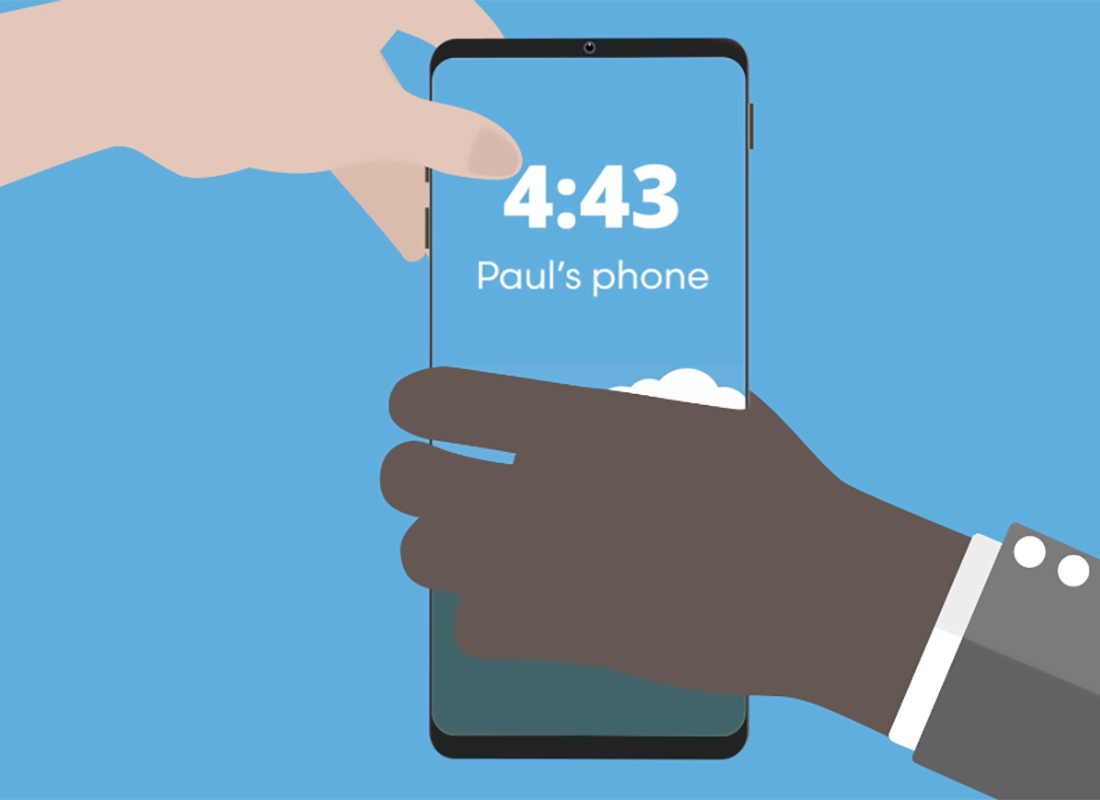
كيف تعرف أنه يجب عليك إعادة ضبط هاتفك الذي يعمل بنظام Android
عندما تحصل على هاتف مُستعمل يعمل بنظام Android (نحن لا نتكلم هنا عن هاتف جديد يأتي في علبة غير مفتوحة)، اشحنه أولاً ثم اضغط على زر التشغيل (Power button).
- إذا كان الهاتف مُطفأً بالكامل، فستظهر بعض الشاشات عند تشغيله.
- إذا كان الهاتف شغّالاً، فستستيقظ الشاشة بسرعة.
- إذا ظهرت شاشة البدء (Start screen) أو طلب منك الهاتف اختيار لغة (Choose a language)، فهذا يعني أن الهاتف قد أُعيد ضبطه سابقاً، ولن تحتاج إلى إكمال أي من الخطوات أدناه.
- إذا ظهرت شاشة قفل (Lock screen)، فهذا يعني أنه يجب عليك إعادة ضبط (reset) الهاتف.
- لفتح الهاتف، على المالك السابق إدخال رقم PIN الخاص به.
- عند إعادة ضبط الهاتف بالكامل، سيُمسح رقم PIN السابق هذا ويمكنك تعيين رقم PIN جديد خاص بك لتأمين الهاتف.
كيف تُعيد ضبط هاتف يعمل بنظام Android
لإجراء إعادة تعيين بيانات المصنع (Factory reset)، استخدم تطبيق الضبط (Settings app). يمكنك إما النقر على الرمز الموجود على شاشتك الرئيسية أو السحب للأعلى لفتح شاشة التطبيقات والعثور على رمز تطبيق الضبط، وهو عادةً ما يكون على شكل عجلة مُسنّنة.
- من قائمة الإعدادات، اختر الإدارة العامة (General management). قد يظهر هذا الخيار تحت اسم مختلف، ولكن يجب أن تكون كلمة عام (General) موجودة في الاسم.
- اعثر على خيار إعادة الضبط (Reset) وعندما تظهر شاشة ثانية انقر على إعادة تعيين بيانات المصنع (Factory data reset).
- سيذكّرك الهاتف أن هذا الخيار سيؤدي إلى حذف جميع التطبيقات والبيانات من الهاتف.
- انتقل لأسفل الشاشة وانقر على إعادة ضبط (Reset).
- سيحتاج المالك السابق إلى إدخال رمز PIN الخاص به مُجدداً.
- عندما تكون جاهزاً للخطوة التالية، انقر فوق حذف الكل (Delete all).
- قد يطلب الهاتف من المالك السابق تأكيد كلمة المرور الخاصة بحسابه لمتابعة عملية إعادة الضبط ولكن هذا يعتمد على نوع الهاتف.
- سيتمّ إعادة تشغيل الهاتف وسيظهر شعار أو رمز روبوت Android. قد تستغرق عملية إعادة الضبط عدة دقائق.
عندما تظهر شاشة البدء (Start screen) أو شاشة تحديد اللغة، تكون عملية إعادة تعيين بيانات المصنع قد انتهت ويُصبح بإمكانك إعداد الهاتف واستخدامه بأمان.